Windows 10 permite crear dos tipos de cuentas de usuario. Puede crear una cuenta de Administrador y una cuenta de usuario Estándar. Esta última también se conoce como usuario Invitado. La mayoría de los usuarios nunca prestan atención a esta característica. ¿Cuál es la diferencia entre usuario Estándar y Administrador en Windows 10?
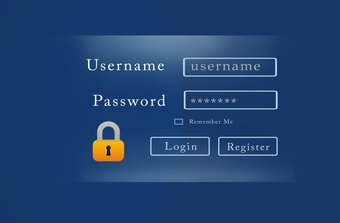
Hay mucho de lo que se ve a simple vista, y revisar las diferencias le ayudará a restringir y controlar aún más las acciones en su ordenador. La mayoría de los usuarios tienden a usar la cuenta de usuario predeterminada, a menudo la de administrador, pero también hay razones para usar el equipo como usuario estándar. Apuesto a que debe estar intrigado.
Comencemos.
Tabla de contenidos
1. Diferencias entre el administrador y el usuario estándar
Un usuario con una cuenta de usuario Estándar puede normalmente trabajar en el ordenador. Puede editar archivos de MS Office, navegar por la web, editar imágenes y hacer más. Pero, hay algunas restricciones a las que se enfrentará cuando se trate de hacer cambios en los archivos de sistema.
Un usuario Estándar no está autorizado a crear, editar, ver o eliminar archivos de sistema. Los archivos de sistema son aquellos archivos que se requieren y que a menudo son críticos para el funcionamiento del propio sistema operativo Windows. Para realizar estos cambios, se necesitan privilegios que vienen con una cuenta de Administrador. Un usuario Estándar tampoco puede acceder a los archivos que son propiedad de otro usuario en el mismo sistema. Sólo se puede acceder a los archivos compartidos públicamente o una vez creados por él. Esta es una buena manera de proteger sus datos.

Otra diferencia notable, o debería decir restricción, es la incapacidad de cambiar las configuraciones de todo el sistema. Por ejemplo, no se pueden cambiar las contraseñas de Windows y crear nuevas cuentas de administrador o de usuario estándar.
Además, un usuario Estándar tampoco puede instalar nuevas aplicaciones o incluso ejecutar ciertas aplicaciones existentes en el ordenador. Algunos pueden pensar que esto es una molestia. Se hizo para proteger el equipo de malware y virus que a menudo se instalan sin su permiso.
Nota: No estamos hablando de la cuenta de Microsoft. Una cuenta local y una de Microsoft son diferentes. Puedes aprender más sobre ellas aquí. Básicamente, una cuenta de Microsoft te permite acceder a otras aplicaciones de Microsoft sin tener que iniciar sesión cada vez, y mantiene todo sincronizado entre los dispositivos que utilizan la nube.
2. Por qué debería utilizar una cuenta de usuario estándar
La mayoría de los usuarios de Windows 10 piensan que es mejor usar su equipo con una cuenta de administrador. Obtendrá acceso completo a todas las aplicaciones, funciones e incluso a los comandos de PowerShell. Sin embargo, no estoy de acuerdo. Como se ha indicado anteriormente, un motivo por el que debería usar el equipo con una cuenta de usuario estándar es evitar que los hackers instalen programas no deseados.

Trabajo en mi computadora todo el día y dejo mi computadora desatendida u olvido cerrarla con llave. Cualquiera puede acceder a mi ordenador y hacer cambios no autorizados sin mi conocimiento. Otro ejemplo puede ser la web. Podrían descargar algo accidentalmente y se instalaría sin su permiso. Lo peor es que puede que ni siquiera se enteren hasta que sea demasiado tarde.
Gracias a la configuración de la cuenta de usuario estándar, no se instalará nada.
En resumen, la seguridad y la privacidad son las razones principales por las que deberías considerar el uso de una cuenta de usuario Estándar como tu cuenta predeterminada.
3. Cómo cambiar entre la cuenta de administrador y la cuenta de usuario estándar
Cambiar entre las cuentas de usuario Administrador y Estándar es bastante simple. Presiona la tecla Windows en el teclado y selecciona el nombre de usuario bajo tu foto de perfil.
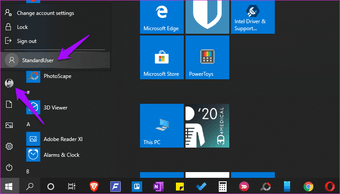
Se le pedirá que introduzca la contraseña que estableció anteriormente. Sólo así podrá evitar cualquier acceso no autorizado a su cuenta y a todos los datos asociados a la misma. De lo contrario, cualquier persona con acceso físico a su ordenador puede acceder a sus datos.
4. Cómo crear una cuenta de administrador y de usuario estándar
La creación de una nueva cuenta Estándar o de Administrador es fácil.
Paso 1: Presiona la tecla Windows+I para abrir Configuración y haz clic en Cuentas.

Verá dos opciones en Familia y otros usuarios. Si está creando una cuenta para su familiar como SO o niños, haga clic en Añadir un familiar. Eso también le permitirá controlar a qué aplicaciones y sitios web pueden acceder los niños.
Paso 2: Si quieres crear una cuenta de invitado para ti, haz clic en Añadir a otra persona a este PC.
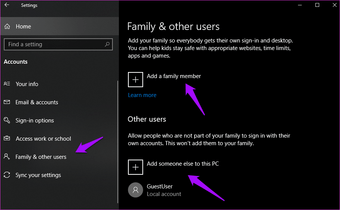
Paso 3: Haz clic en No tengo los datos de acceso de esta persona y selecciona Siguiente.
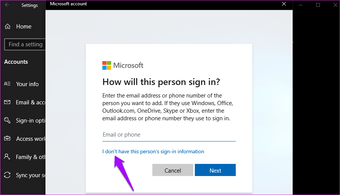
Paso 4: Ahora puedes crear una nueva cuenta con un ID de correo electrónico o un número de móvil o simplemente crear un nuevo ID sin usar un ID de Microsoft. Para ello, haz clic en Añadir un usuario sin cuenta de Microsoft.
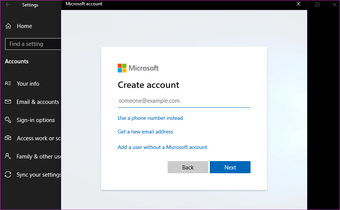
Paso 5: Introduce aquí el nombre de usuario y la contraseña y continúa.
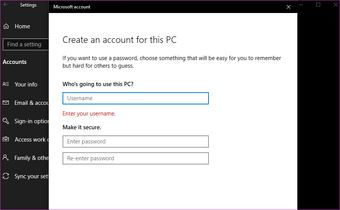
Acaba de crear una cuenta de usuario Estándar.
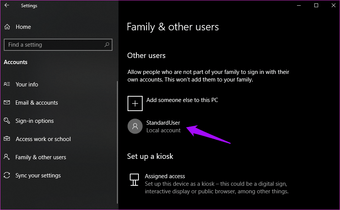
Paso 6: Para cambiar esta cuenta de usuario estándar a administrador, haz clic en el nombre de la cuenta y selecciona Cambiar tipo de cuenta.
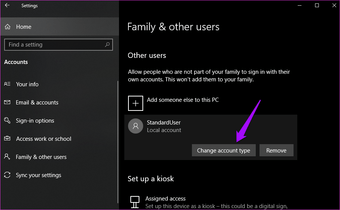
Paso 7: Ahora puedes dar privilegios de Administrador a esta cuenta.
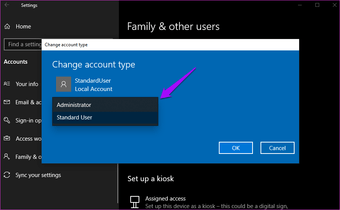 Nota: Nunca elimine su cuenta de Administrador o quedará bloqueado. Esto se debe a que no puedes crear una cuenta de Administrador con una cuenta Estándar.
Nota: Nunca elimine su cuenta de Administrador o quedará bloqueado. Esto se debe a que no puedes crear una cuenta de Administrador con una cuenta Estándar.
Admin siempre tiene la razón
La configuración de una cuenta de usuario Estándar puede ayudarle a proteger los datos sensibles para que no caigan en las manos equivocadas. También podrá proteger su ordenador de programas y aplicaciones dañinas que a menudo se instalan cuando hacemos clic en los enlaces que se encuentran en los sitios web y en los correos electrónicos. Se trata de una potente función de seguridad, aunque es la que más se pasa por alto.
